Cara Menghapus Folder SoftwareDistribution di Windows 10
Apa folder SoftwareDistribution dan untuk apa folder itu? Meskipun banyak pengguna tidak mengetahui folder ini, jadi mari kita jelaskan pentingnya folder SoftwareDistribution . Folder ini digunakan oleh Windows untuk menyimpan sementara file yang diperlukan untuk menginstal Pembaruan Windows terbaru di perangkat Anda.
Pembaruan Windows(Windows updates) penting karena menyediakan pembaruan & tambalan keamanan, memperbaiki banyak bug, dan meningkatkan kinerja sistem Anda. Folder SoftwareDistribution(SoftwareDistribution) terletak di direktori Windows dan dikelola oleh WUAgent ( Windows Update Agent ).
Apakah menurut Anda menghapus folder ini pernah diperlukan? Dalam keadaan apa, Anda akan menghapus folder ini? Apakah aman untuk menghapus folder ini? Ini adalah beberapa pertanyaan yang kita semua temui saat mendiskusikan folder ini. Di sistem saya, ini menghabiskan lebih dari 1 GB ruang drive C.
Mengapa Anda pernah menghapus folder ini?(Why would you ever delete this folder?)
Folder SoftwareDistribution(SoftwareDistribution) harus dibiarkan sendiri tetapi ada saatnya Anda mungkin perlu menghapus konten folder ini. Salah satu kasus tersebut adalah ketika Anda tidak dapat memperbarui Windows atau ketika pembaruan Windows yang diunduh & disimpan di folder SoftwareDistribution rusak atau tidak lengkap.
Dalam sebagian besar kasus, ketika Pembaruan Windows(Windows Update) berhenti berfungsi dengan benar di perangkat Anda dan Anda mendapatkan pesan kesalahan, Anda perlu menghapus folder ini untuk menyelesaikan masalah. Selain itu, jika Anda menemukan bahwa folder ini mengumpulkan sebagian besar data yang menghabiskan lebih banyak ruang di drive, Anda dapat menghapus folder secara manual untuk mengosongkan beberapa ruang di drive Anda. Namun, jika Anda menghadapi masalah Pembaruan Windows(Windows Update) seperti Pembaruan Windows tidak berfungsi(Windows Update not working) , Pembaruan Windows gagal(Windows Updates fails) , Pembaruan Windows macet saat mengunduh pembaruan terbaru(Windows Update stuck while downloading the latest updates) , dll. Maka Anda perlu menghapus folder SoftwareDistribution di Windows 10.(delete SoftwareDistribution folder on Windows 10.)

Apakah aman untuk menghapus folder SoftwareDistribution?(Is it safe to delete SoftwareDistribution folder?)
Anda tidak perlu menyentuh folder ini dalam keadaan normal, tetapi jika konten folder rusak atau tidak sinkron menyebabkan masalah dengan pembaruan Windows maka Anda perlu menghapus folder ini. Benar-benar aman untuk menghapus folder ini. Namun, Anda harus terlebih dahulu memastikan bahwa Anda mengalami masalah dengan Pembaruan Windows(Windows Update) Anda . Lain kali ketika file Pembaruan Windows(Windows Update) sudah siap, Windows akan secara otomatis membuat folder ini dan mengunduh file pembaruan dari awal.
Cara Menghapus Folder SoftwareDistribution(Delete SoftwareDistribution Folder) di Windows 10
Pastikan untuk membuat titik pemulihan(create a restore point) untuk berjaga-jaga jika terjadi kesalahan.
Untuk menghapus folder SoftwareDistribution dari perangkat Anda, Anda harus membuka Command Prompt atau Windows PowerShell
1.Buka Command Prompt atau Windows PowerShell dengan akses Administrator . Tekan Windows key + X dan pilih opsi Command Prompt atau PowerShell .

2.Setelah PowerShell terbuka, Anda perlu mengetikkan perintah yang disebutkan di bawah ini untuk menghentikan Layanan Pembaruan Windows(Windows Update Service) dan Layanan Transfer Cerdas Latar Belakang(Background Intelligent Transfer Service) .
net stop wuauserv
net stop bit(net stop bits)

3.Sekarang Anda perlu menavigasi ke folder SoftwareDistribution( SoftwareDistribution folder) di drive C untuk menghapus semua komponennya:
C:\Windows\SoftwareDistribution

Jika Anda tidak dapat menghapus semua file karena beberapa file sedang digunakan, Anda hanya perlu me-restart perangkat Anda. Setelah reboot, Anda perlu menjalankan kembali perintah di atas dan ikuti langkah-langkahnya. Sekarang, coba lagi untuk menghapus semua konten folder SoftwareDistribution .
4.Setelah Anda menghapus konten folder SoftwareDistribution , Anda perlu mengetikkan perintah berikut untuk mengaktifkan layanan yang terkait dengan Pembaruan Windows(Windows Update) :
mulai bersih wuauserv
(net start wuauserv
)mulai bersih bit(net start bits)

Cara alternatif untuk Menghapus Folder SoftwareDistribution(An alternate way to Delete SoftwareDistribution Folder)
1.Tekan Tombol Windows + R lalu ketik services.msc dan tekan Enter.

2.Klik kanan pada layanan Pembaruan Windows(Windows Update service) dan pilih Berhenti.(Stop.)

3.Buka File Explorer lalu arahkan ke lokasi berikut:
C:\Windows\SoftwareDistribution
4. Hapus semua(Delete all) file dan folder di bawah folder SoftwareDistribution .

5. Sekali lagi klik kanan pada layanan Pembaruan Windows( Windows Update service) lalu pilih Mulai.(Start.)
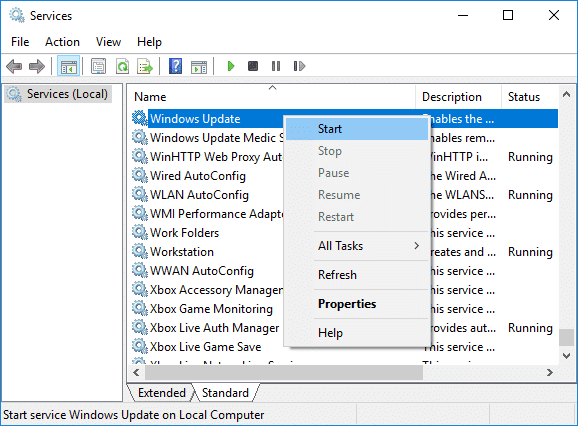
6.Sekarang untuk mencoba mengunduh pembaruan (updates)Windows dan kali ini tidak akan ada masalah.
Cara Mengganti nama folder SoftwareDistribution(How to Rename SoftwareDistribution folder)
Jika Anda khawatir tentang menghapus folder SoftwareDistribution maka Anda cukup mengganti namanya dan Windows akan secara otomatis membuat folder SoftwareDistribution baru untuk mengunduh pembaruan Windows .
1.Tekan Windows Key + X lalu pilih Command Prompt (Admin).

2.Sekarang ketik perintah berikut untuk menghentikan Layanan (Services)Pembaruan Windows(Windows Update) dan kemudian tekan Enter setelah masing-masing:
net stop wuauserv
net stop cryptSvc
net stop bit (net stop bits)
net stop msiserver

3.Selanjutnya, ketik perintah berikut untuk mengganti nama Folder SoftwareDistribution(SoftwareDistribution Folder) dan kemudian tekan Enter :
ren C:\Windows\SoftwareDistribution SoftwareDistribution.old
ren C:\Windows\System32\catroot2 catroot2.old

4. Terakhir, ketik perintah berikut untuk memulai Layanan (Services)Pembaruan Windows(Windows Update) dan tekan Enter setelah masing-masing:
mulai bersih wuauserv (net start wuauserv)
mulai bersih cryptSvc (net start cryptSvc)
mulai bersih bit (net start bits)
mulai bersih msiserver(net start msiserver)

Setelah Anda menyelesaikan langkah-langkah ini, Windows 10 akan secara otomatis membuat folder dan mengunduh elemen yang diperlukan untuk menjalankan layanan Pembaruan Windows(Windows Update) .
Jika langkah di atas tidak berhasil maka Anda dapat mem- boot Windows 10 ke Safe Mode(boot Windows 10 into Safe Mode) , dan mengganti nama folder SoftwareDistribution menjadi (SoftwareDistribution)SoftwareDistribution.old .
Catatan:(Note:) Satu-satunya hal yang mungkin hilang dalam proses menghapus folder ini adalah informasi historisnya. Folder ini juga menyimpan informasi riwayat Pembaruan Windows . (Windows Update)Dengan demikian, menghapus folder akan menghapus data riwayat Pembaruan Windows dari perangkat Anda. (Windows Update)Selain itu, proses Pembaruan Windows(Windows Update) akan memakan waktu lebih lama daripada sebelumnya karena WUAgent akan memeriksa dan membuat informasi Datastore(WUAgent will check and create the Datastore information) .
Secara keseluruhan, tidak ada masalah yang terkait dengan prosesnya. Ini adalah harga kecil yang harus dibayar untuk memperbarui perangkat Anda dengan Pembaruan Windows(Windows Updates) terbaru . Setiap kali(Whenever) Anda melihat masalah Pembaruan(Windows Update) Windows seperti file Pembaruan Windows(Windows Updates) hilang, tidak memperbarui dengan benar, Anda dapat memilih metode ini untuk memulihkan proses Pembaruan Windows(Windows Update) .
Direkomendasikan:(Recommended:)
- Hapus Aktifkan Tanda Air Windows dari Windows 10(Remove Activate Windows Watermark from Windows 10)
- Cara Memperbaiki masalah Bluetooth di Windows 10(How to Fix Bluetooth problems in Windows 10)
- Aktifkan Flash untuk Situs Web Tertentu di Chrome
- Cara Sideload Aplikasi di Windows 10(How to Sideload Apps on Windows 10)
Saya harap langkah-langkah di atas bermanfaat dan sekarang Anda dapat dengan mudah Menghapus folder SoftwareDistribution di Windows 10,(Delete SoftwareDistribution folder on Windows 10,) tetapi jika Anda masih memiliki pertanyaan tentang tutorial ini, silakan tanyakan di bagian komentar.
Related posts
Fix Unable KE Delete Temporary Files DI Windows 10
Rename User Profile Folder di Windows 10
Show or Hide Folder Merge Conflicts di Windows 10
Cara Delete Win Setup Files di Windows 10 [GUIDE]
Reset Folder View Settings untuk Default di Windows 10
Fix Alt+Tab Tidak Bekerja di Windows 10
Find Security Identifier (SID) dari User di Windows 10
Cara Membuka Opsi Folder di Windows 10
Nonaktifkan Pinch Zoom Feature di Windows 10
Cara Mengaktifkan Active Directory di Windows 10
Cara Memaksa Menghapus File di Windows 10
Fix Task Host Window Prevents Shut Down di Windows 10
Fix Black Desktop Background di Windows 10
Change Template dari Drive, Folder, atau Library di Windows 10
USB Device tidak berfungsi di Windows 10 [ASK]
Mouse Pointer Lags di Windows 10 [SOLVED]
3 Ways ke Add Album Art ke MP3 di Windows 10
Mengapa Anda Perlu Untuk Disable Fast Startup Dalam Windows 10?
3 Ways untuk membunuh A Process di Windows 10
Cara Mengubah Screen Brightness di Windows 10
